Associa un client non collegato a un account Hamachi.
Su Windows
Questa procedura deve essere eseguita sul client.
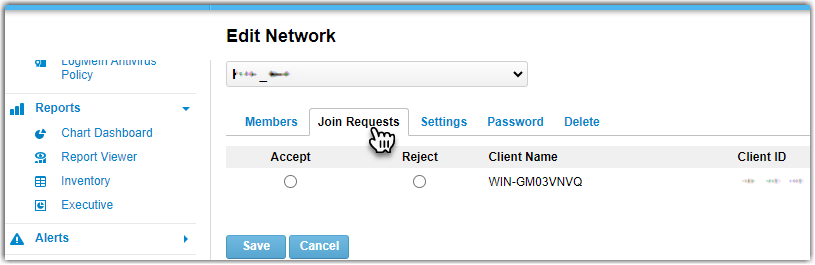
Su Mac
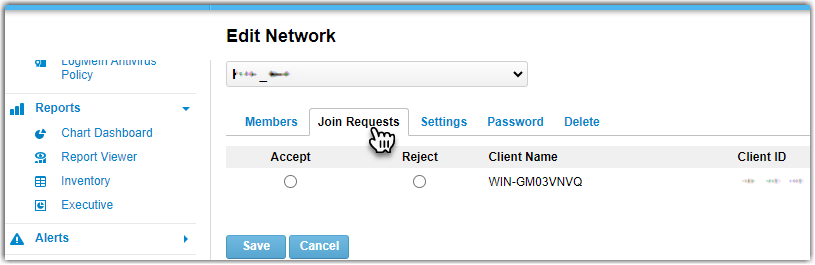
Su Linux
Prima di poter connettersi a una rete, devi allegare il client al tuo LogMeIn Central account.
- Esegui sudo hamachi login per effettuare l'accesso.
Il comando login stabilisce un collegamento tra il tuo computer e il server Hamachi. Dopo il primo accesso, il client Hamachi in esecuzione sul tuo computer ricorderà i tuoi dati e ogni volta che riavvierai il computer, effettuerà automaticamente l'accesso al server. Hamachi server.
- Esegui sudo hamachi attach [email@example.com] usando ID LogMeIn (indirizzo e-mail) per allegare il client in esecuzione sul computer.
Attenzione Hamachi client a un esistente LogMeIn Central l'account è facoltativo e i seguenti vantaggi:
- Puoi gestire le tue reti dal LogMeIn.com sito web.
- Con net allega comando, puoi aggiungere tali reti al tuo client a LogMeIn Central account. In questo modo, la proprietà di tali reti verrà trasferita dal cliente (che ha creato le reti) al LogMeIn Central account. Questo significa anche che puoi gestire queste reti dal LogMeIn.com sito web.
